PPT制作
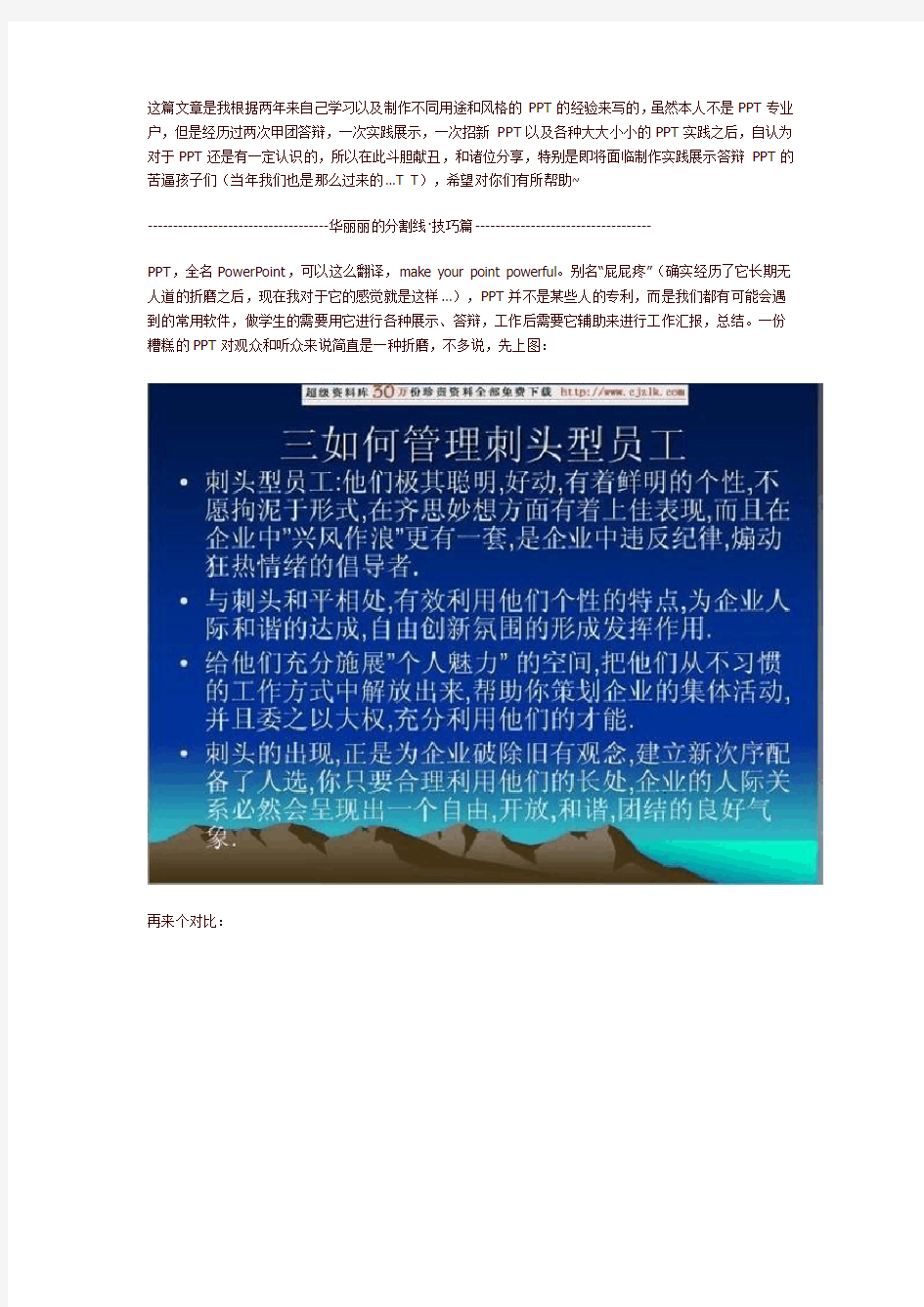
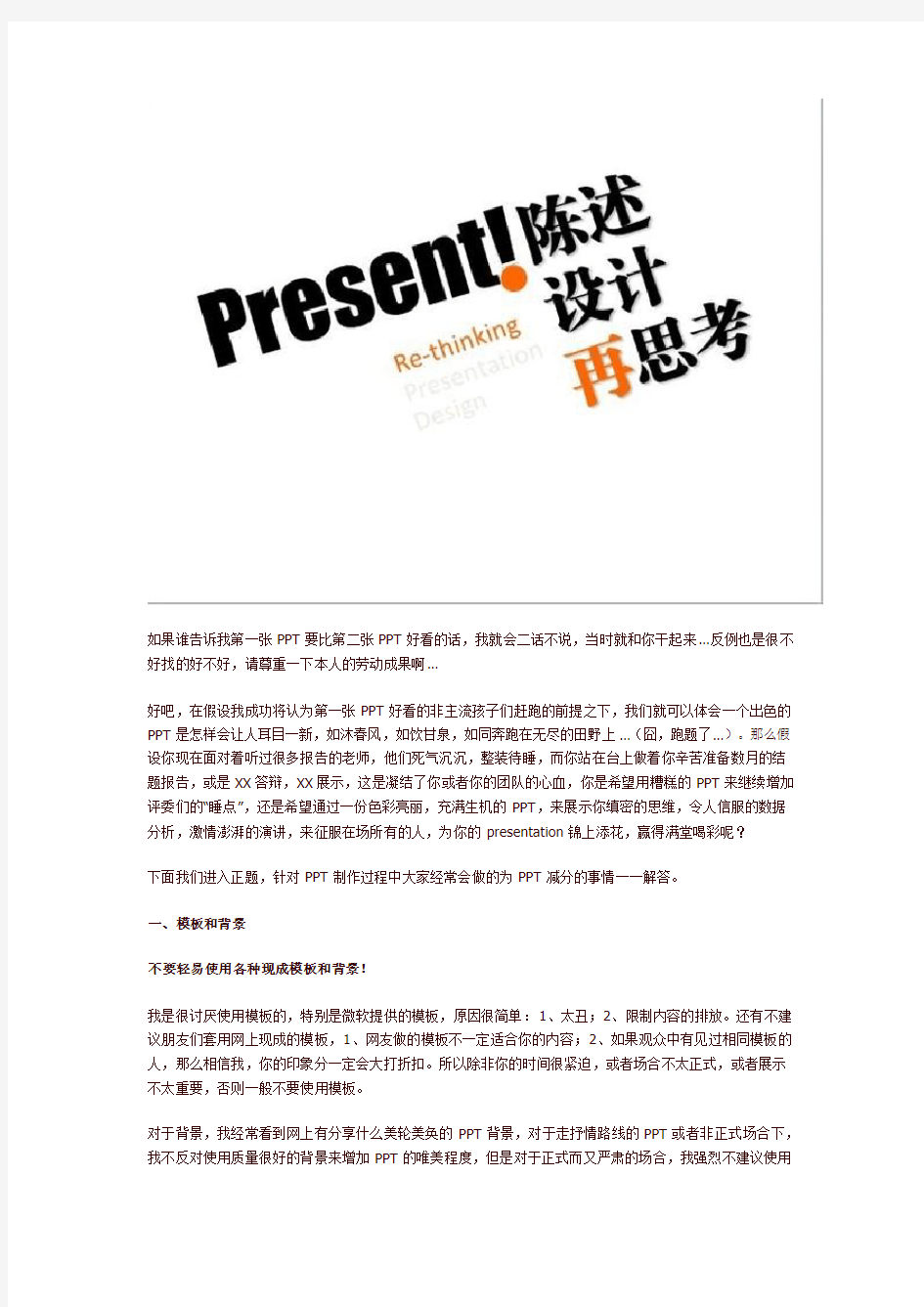
这篇文章是我根据两年来自己学习以及制作不同用途和风格的PPT的经验来写的,虽然本人不是PPT专业户,但是经历过两次甲团答辩,一次实践展示,一次招新PPT以及各种大大小小的PPT实践之后,自认为对于PPT还是有一定认识的,所以在此斗胆献丑,和诸位分享,特别是即将面临制作实践展示答辩PPT的苦逼孩子们(当年我们也是那么过来的…T T),希望对你们有所帮助~
------------------------------------华丽丽的分割线·技巧篇-----------------------------------
PPT,全名PowerPoint,可以这么翻译,make your point powerful。别名“屁屁疼”(确实经历了它长期无人道的折磨之后,现在我对于它的感觉就是这样…),PPT并不是某些人的专利,而是我们都有可能会遇到的常用软件,做学生的需要用它进行各种展示、答辩,工作后需要它辅助来进行工作汇报,总结。一份糟糕的PPT对观众和听众来说简直是一种折磨,不多说,先上图:
再来个对比:
如果谁告诉我第一张PPT要比第二张PPT好看的话,我就会二话不说,当时就和你干起来…反例也是很不好找的好不好,请尊重一下本人的劳动成果啊…
好吧,在假设我成功将认为第一张PPT好看的非主流孩子们赶跑的前提之下,我们就可以体会一个出色的PPT是怎样会让人耳目一新,如沐春风,如饮甘泉,如同奔跑在无尽的田野上…(囧,跑题了…)。那么假设你现在面对着听过很多报告的老师,他们死气沉沉,整装待睡,而你站在台上做着你辛苦准备数月的结题报告,或是XX答辩,XX展示,这是凝结了你或者你的团队的心血,你是希望用糟糕的PPT来继续增加评委们的“睡点”,还是希望通过一份色彩亮丽,充满生机的PPT,来展示你缜密的思维,令人信服的数据分析,激情澎湃的演讲,来征服在场所有的人,为你的presentation锦上添花,赢得满堂喝彩呢?
下面我们进入正题,针对PPT制作过程中大家经常会做的为PPT减分的事情一一解答。
一、模板和背景
不要轻易使用各种现成模板和背景!
我是很讨厌使用模板的,特别是微软提供的模板,原因很简单:1、太丑;2、限制内容的排放。还有不建议朋友们套用网上现成的模板,1、网友做的模板不一定适合你的内容;2、如果观众中有见过相同模板的人,那么相信我,你的印象分一定会大打折扣。所以除非你的时间很紧迫,或者场合不太正式,或者展示不太重要,否则一般不要使用模板。
对于背景,我经常看到网上有分享什么美轮美奂的PPT背景,对于走抒情路线的PPT或者非正式场合下,我不反对使用质量很好的背景来增加PPT的唯美程度,但是对于正式而又严肃的场合,我强烈不建议使用
唯美背景来进行各种X伦风的乱入。为什么呢?因为背景是一个PPT风格的最直接体现,也和PPT的首页一样奠定PPT甚至你这次演说的感情基调,不多说,先上图:
以上是我所谓的那些唯美背景图,背景主要的作用是用来衬托你的内容的,以第一个背景为例,它的图案占了很大的篇幅,那么让我们的内容往哪放呢?有效的区域太小了。而第二幅虽然有一定的空间排布内容,但是我们设想一下,什么样的字体以及字体颜色和这种背景搭配不显突兀呢?使用了这种背景无疑会增加难度或者工作量,不如不用。如果非要用的话,我建议选择第三幅类型的背景,背景色系简单,有效空间大,和各种内容(主要是字体)很容易搭配。
在这里给大家分享一下我自己的经验,用纯色系(一般是白色,黑色或者灰色也可以)做背景。白色背景在我看来是百搭的,也不用考虑神马感情基调或是风格的问题,只要我们善于利用各种“小配件”(比如色块和图片的裁剪)以及颜色搭配,做出的效果比有背景的要给人感觉大方简约的多。不多说,上图:
二、字体
字体风格要统一,不要换来换去!
一般来说整个PPT过程中尽量不要使用超过4种字体(这已经是我见识到的极限…除非你是专门介绍字体的PPT),一般来说,PPT追求整体的风格的统一,主题内容的字体以一种为宜。强烈不建议使用不同字体来进行强调作用,一般强调时只需要改变字体的大小,变换颜色即可。字体常用的有以下几种:宋体,
黑体,隶书,正楷和行楷。宋体严谨,黑体庄重,而楷体隶书艺术性强,不适合投影。个人见到过的众多的比较“养眼”的PPT都是使用黑体为正文字体,在此推荐微软雅黑,当初微软公司以每个字100大刀的成本委托北大方正集团研发,汉字所流淌出的美学底蕴虽不是我等凡夫俗子所能参透,但是看起来挺舒服倒是真的。
字体的大小,颜色要善于变化,以利于突出重点。
不多说,先上图:
各位看官别只顾着看美女哈。
从上面我们可以深刻地感受到,字体大小和颜色的变化很容易让人关注那些在PPT内容中字号比较大,颜色比较艳丽的内容,由此,请诸位记住一个中心,你想让观众注意什么内容,你就用字体的大小和颜色变换来强调哪些内容。有时这种技巧也可以起到小标题的作用(如第二幅图)。即使你没法纯熟地运用上述技巧达到强调恰当内容的目的,这种办法至少让你的PPT看起来不那么枯燥,不会那么让观众看了就想睡觉。而且你没有感觉到,当你看到那些醒目的数字或者文字的时候,你会情不自禁地想要寻找这些文字背后的故事,OK,至此,观众的思想已经成功的跟着你这个主讲人的思路走了。
需要提醒大家的是,字体的大小要足够清晰,要知道你不是做视力检查表,一般来说,大标题字号不小于36,小标题字号不小于28号,正文标题字号不小于24号(只是参考)。要记住,你的观众只会因为字号过小而叫苦不迭,而不会因为你的字号很大而埋怨你!
另外,给大家介绍一下google的眼球实验作为内容主次排布的参考。
下面这幅热力图显示了人们在比较具有代表性的普通Google 搜索结果页上眼球的停留情况,颜色越深就代表人们的眼球在那里停留的最久。
整个区域显示为近似的F型。幻灯片上你应该突出你想强调的关键信息,并把这些信息放在眼球关注的位置,才能最大程度保证你的核心信息被传递出去。
具体到人浏览幻灯片的眼球顺序:
从上到下,从左到右
先标题后段落,先图画后文字
先突出强调的部分,再看没有强调的部分
三、图片
同志们,知道word和PPT最根本的差别在哪吗?就是word只适合书面的阅读材料,让人们有时间静静去自己浏览的;而PPT是为了达到一种更好的沟通效果,提供了更丰富的视觉表达方式。简而言之,前者的信息传递是单向的,而后者更倾向于双向的,是有一定反馈需要的,更注重现场效果。
那么图片当仁不让的成为视觉表达方式的中流砥柱。
恰当的图片会让你的PPT事半功倍,富有张力。
上图:
我相信大家对于两幅图的感觉和我是一样的,同样的一句话,在第二幅图中表现的就那么有生机和气场,引人注目。这两幅图是恰当使用图片的经典案例。
相信我,面对一张PPT,观众绝对是先看图后看字的,所以善于运用图片可以帮你传递很多信息,而且这些信息往往会成为观众推测主体内容的基础,能在观众头脑中留下很深刻的印象。
一般来说,PPT可分为全图型和半图型两种,举例如下:
全图型:
上述三幅图分别介绍了三种常用的全图型PPT嵌入文字的方法。
1、直接嵌入
这种方法适合图片留有大片空白的情况,这种方法容易使文字和图片融为一体。
2、添加纯色色块
如果图片比较繁杂,那么直接嵌入文字往往就会造成第二幅图中为改进之前的情况,字体被背景所干扰,使得内容不容易被辨识,显得杂乱无章。
3、添加半透明色块
当然你也可以使用第三种方法——以半透明色块衬底,增加文字和图片的对比度,这种方法是我比较喜欢的,因为这种方法不会像第二种方法那样给人突兀和刺眼的感觉。
搜图一定要搜XXXX的图!
这一点我想大家都明白,试想一下一堆马赛克在投影幕布上时观众们满脸的黑线吧!(三俗请自行绕道…),这里推荐几个网站(百度,谷歌什么的有时候也挺好用的,不过信息太杂,特别是你会百度时经常能搜到各种新闻截图,好吧,我天朝人民是多么生活幸福啊!)
https://www.360docs.net/doc/129196157.html,/,桌面城市。这个网站很赞,还是卞卞(貌似现在应该称卞主席啊哈哈~)告诉我的,里面图片高清大气上档次,缺点就是可能文艺一点的图片不容易找…
https://www.360docs.net/doc/129196157.html,/,华盖创意,提供详细的搜索要求,比如彩色、黑白、横片、方片、高清、标清等,里面图片以生活写实为主。
https://www.360docs.net/doc/129196157.html,/,天极图片(一进去像是进了不健康网站似的…)
https://www.360docs.net/doc/129196157.html,/,昵图网,很不错的网站,特别是里面有很多经过特效处理的图片,如果搜一些小插图的话很是方便。
https://www.360docs.net/doc/129196157.html,/,苏打苏塔设计量版铺
https://www.360docs.net/doc/129196157.html,/,中国设计网
每个网站都各有特点,如何运用就看各位神通了~
搜图的技巧——联想
各位看官,图片是为了更好的表达你所想传递的思想才会放上去的,如果你随便找一张八竿子打不着的图片放上去请问您是在玩侦探游戏吗?你难道没听周瑜叔叔说过,坏的图片只会让观众挣扎在血和暗的深渊里,吗?记住,大多数人是视觉思维的。
所以搜图是一件和重要的事情,在这里我向大家推荐一种方法——联想法。就是你根据你想要表达的意思,发散思维,站在一个观众的角度,试想如果你看到那些名词会联想到什么,再用你联想到的名词作为关键词去搜索。特别是抽象的名词,用相关联的图片来表示会让人眼前一亮,印象深刻。比如想表达房价上涨,
那么我可不可以用一袋钱加上一个上扬的箭头来表示;比如我想表达迷茫彷徨,那我可不可以搜“十字路口”“红绿灯”“走迷宫”什么的。
在你进行联想法进行图片搜索的前提下,要记住,能联想有创意的图片要比那些相对直接的图片效果要好,因为这里面有一个隐藏的你让观众思考的过程。
另外提醒大家的一点是,大家在PPT中使用图片的时候,不一定把整个图都用上去,很多时候我们搜到的图片只是一个毛坯,我们还需要进行一定的裁剪或者PPT中自带的图片效果进行进一步处理。
例如上述的三幅图经过一定的裁剪过后应用于下面的PPT中:
特别是第二幅图,信息的冗余太多,我当时搜图的时候就是想找到一张表现一个人,一个包,处在旅行途中的图片,显然原图破坏了那种意境,所以我做了处理得到了PPT中的图片。请各位文艺大神体谅我这个工科男匮乏的审美艺术细胞,对于我这张图的处理方法和所要达到的感觉切莫嘲笑啊…
不过本质是一样的,那就是——好图片是裁出来的!(从这几幅图中也可以看到联想搜图法的痕迹)。
此外我对于图片处理偏好于使用“映像圆角矩形”,这个也是乔帮主酷爱的图形哦~ 四、图表和数据处理
广泛来说,大多数分析型的PPT都会有数据和图表的分析和处理。
先上图对比:
这几幅图是我在做暑假实践时对于图表的处理过程。(额…把自己的拙作拿出来做例子总感觉一阵阵心虚…诸位凑活着看吧,至少思想是一样的)
前两幅图是word中使用的原版数据统计图,第三幅图则是我根据原始数据变换到PPT上的图,辅助以相应的动画。大家有没有感觉第三幅图要比前两幅图哪怕只有那么一丢丢的让人有看的欲望?如果答案是“是”的话,T T谢谢各位父老乡亲,虽然绳命是如此的灰黄,但是我死可以瞑目了!
我们来透过现象看本质,对于原始数据中各种纷繁复杂的条目,千万千万不要像前两幅图一样一字不漏地从excal搬到word,再搬到PPT中,骚年,观众的大脑不是intel core i7处理器(市场价仅售XXX),不能一下记住且处理这么多数据,即使某些大神(比如某爽啦,玮神啦,夏神啦,吃饭睡觉问南神啦)拥有这种超越自然的能力,但即使他们看到这样冷冰冰的数据也不一定有跑CPU的欲望。所以我们要做的,就是想清楚你想要让观众记住什么,然后把它重点突出出来,无关紧要的部分,不要也罢!(温馨提示,这个突出重点的思想又一次被我提出来了。)
筒子们请注意,图表贵精而不贵多,尽量不要在一张PPT中堆积多个图表,除非你要统一在一个主题下。我们经常用到的图表有条形图和饼状图,下面用例子来说明我们使用这两种图表时可以使用的小技巧:
我们可以看到,前两张PPT的共同点是作者在图表中对于自己想要强调的数据进行了突出,让观众的焦点能第一时间能在纷繁的数据之中找到落脚点。另外,这两张PPT中的条形图和饼状图都没有使用PPT中自带的图表功能,本人在此也不推荐使用PPT中自带的图表功能,因为其过于死板,美工效果实在不敢恭维。对于饼状图和条形图,我们可以通过“插入——形状”中的矩形和扇形来绘出,而坐标轴可以用“形状”中的箭头绘出,配合以和整体PPT适合的颜色,还可以加上动画效果(条形图可以用“擦除”,饼状图可以用“轮子”),最终的播放效果一定比单单死板地用PPT自带的图表功能要惊艳许多。
后面两张张图片给人感觉很亮,特点就是饼状图中填充了一些剪影画,大家可以参考一下作者的创意。
对于表格来说,建议大家对于原始表格进行简单的美化,如下图,利用PPT中自带的表格设计功能可以达到美化效果。
五、一些细节工作
有一件事情我不得不提,那就是特殊字体的嵌入保存。
有些时候我们会用一些非主流的字体来达到一定的艺术效果,这些字体比较偏门,你的电脑上下载了,但别人的电脑上可能没有。那么,问题就来了,展示的时候可能不是用你自己的电脑,而是教师机或者别人的电脑,这时候你引以为豪的特殊字体如果没有经过处理的话,可能就会面临被打回原形(一般是宋体)的尴尬,使得你的PPT质量大打折扣。
这时我们可以用字体嵌入保存来永久解决这个问题。请看图:
首先打开PPT任务栏“文件——选项”,接着就会弹出如下的对话框:
